Cijferbeoordelingen met flexibele beoordeling
Flexibele beoordeling is een geoptimaliseerde beoordelingservaring die cursusleiders de flexibiliteit biedt om op de gewenste manier een cijfer te geven.
Met flexibele beoordeling kun je:
Eenvoudig de status van je beoordelingstaken bekijken en je tijd prioriteren op de plaatsen waar deze het meest nodig is.
Rechtstreeks inline multimediafeedback aan studenten geven.
Eenvoudig toegang hebben tot beoordelingsrubrieken, antiplagiaatcontrole en meer terwijl je je beoordelingstaken uitvoert.
Waar begin ik met het invoeren van cijfers?
Je kunt beginnen met beoordelen vanaf vier plekken:
Pagina Cijfers: de pagina Cijfers biedt direct toegang tot al je beoordelingstaken van een cursus. Selecteer Cijfers in de navigatiebalk. Op de pagina Cijfers zijn taken voor beoordeling geordend op cursus. Je kunt zo snel kijken hoe ver je bent, prioriteiten stellen en direct beginnen met beoordelen. Je hoeft dus niet naar een cursus te navigeren om te zien wat er klaar is voor beoordeling.
De pagina bevat alleen informatie als je actie moet ondernemen. Je ziet opdrachten die klaar zijn om te worden beoordeeld of waarvoor de einddatum is verstreken voor studenten.
Activiteitenstream: je krijgt een waarschuwing wanneer inzendingen van studenten klaar zijn voor beoordeling. Selecteer de koppeling om direct naar de pagina Inzendingen voor de opdracht te gaan. De pagina Inzendingen wordt gefilterd om alleen studenten weer te geven die een beoordeling nodig hebben.
Tabblad Inzendingen van een beoordeling: wanneer je een beoordeling opent, worden op het tabblad Inzendingen alle studenten weergegeven die voor je cursus zijn ingeschreven. Je kunt een student zoeken op naam of student-ID of het filter Beoordelingsstatus gebruiken om alleen die inzendingen weer te geven die beoordeeld moeten worden.
Cijferlijst: Selecteer Cijferlijst in de navigatiebalk van een cursus. Als de instelling Automatische nullen toekennen in cijferlijst is ingeschakeld en een student de beoordeling na de einddatum heeft ingeleverd, wordt de te late inzending in de cijferlijst weergegeven als Moet worden beoordeeld.
Je kunt een cijferlijstweergave kiezen:
Cijferweergave: selecteer Cijfers in de cijferlijst. Je kunt je naamlijst met studenten bekijken die nieuw werk hebben ingeleverd. Als een student een nieuw item heeft om te beoordelen, selecteer je Nieuwe inzending en klik je op Weergeven om de pagina met cijfers voor de inzending te openen.
Weergave met te beoordelen items: selecteer in de cijferlijst de optie Te beoordelen items. Je kunt beoordelingen in deze weergave sorteren op Beoordelingsstatus. Beoordeeld werk heeft het label Alles beoordeeld of Voltooid. Selecteer de naam van de opdracht of X om te beoordelen om de pagina Inzendingen te openen. Op de pagina Inzendingen wordt het filter Cijfer nodig toegepast. Selecteer de naam van een student om te beginnen met het beoordelen van een inzending.
Studentenweergave: selecteer in de cijferlijst de optie Students. Je kunt alle studenten in de cursus bekijken. Als je opdrachten wilt beoordelen voor een student, selecteer je hun naam.
Beoordeel een opdracht of toets die door een student is ingeleverd
Selecteer een opdracht die beoordeeld moet worden om de pagina Inzendingen te openen. Selecteer vervolgens een student om de beoordelingspagina te openen.
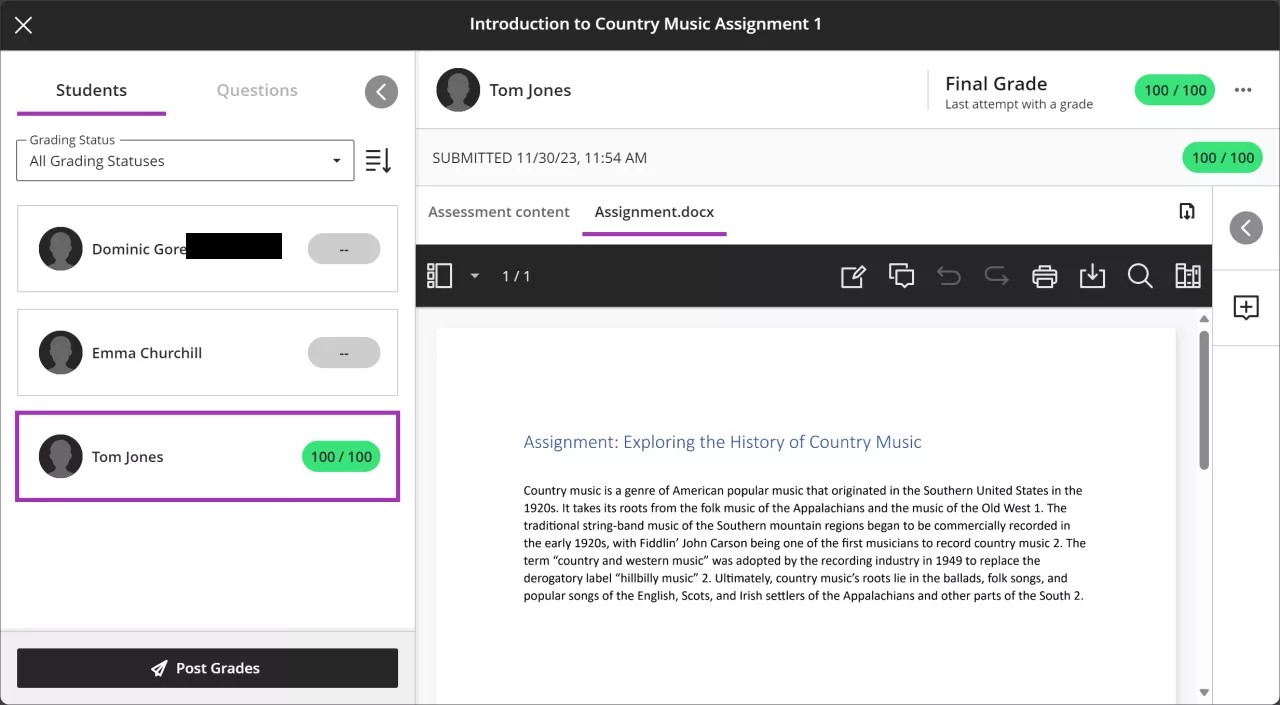
Deelvenster Studenten
Vouw het deelvenster Studenten uit om de lijst te zien met studenten die een poging hebben verzonden. Klap het deelvenster in om meer van de inzending te bekijken.
Gebruik het filter Beoordelingsstatus om alle studenten weer te geven of selecteer het filter Cijfer nodig om je te concentreren op de resterende beoordelingstaken.
Als een student speciale maatregelen heeft, staat er een paarse bal naast hun naam.
Als een student inzendingen te laat heeft verzonden of als de einddatum is verstreken en ze helemaal niets hebben verzonden, komt er een rode cirkel om hun profielfoto te staan.
Als je klaar bent, kun je Cijfers publiceren selecteren om cijfers te publiceren voor alle beoordeelde studenten.
Belangrijk
Als je anoniem beoordelen hebt ingeschakeld, worden alle namen van studenten gemaskerd.
Cijfergegevens
Als de beoordeling is geconfigureerd zodat meerdere inzendingen zijn toegestaan, kun je selecteren welke poging je wilt beoordelen.
Nadat je hebt beoordeeld, kun je het cijfer voor elke poging en het eindcijfer voor de inzending weergeven.
Gebruik het menu naast het eindcijfer om het eindcijfer van studenten te publiceren, het eindcijfer te vervangen, hun poging uit te sluiten of hun poging te verwijderen.
Inzendingsgegevens
Bekijk het nummer en tijdstempel van het inzendingsbewijs.
Gebruik de opties van BB Annotate op de menubalk voor inline beoordelen en reageren op de inzending.
Toon of verberg de inhoud van een beoordeling die wordt weergegeven aan een student wanneer diegene iets probeert in te leveren.
Als de student meerdere bestanden heeft verzonden, worden deze weergegeven op afzonderlijke tabbladen waar je tussen kunt schakelen.
Deelvenster Feedback
Vouw het zijpaneel met feedback en rubrieken uit of in om feedback toe te voegen voor de poging of te beoordelen met een rubriek, indien beschikbaar.
Wanneer je cijfers post, kunnen studenten de feedback bekijken die je voor elke poging hebt gegeven, ook voor pogingen zonder cijfer.
Onder Opmerkingen van beoordelaar kun je persoonlijke opmerkingen toevoegen die niet zichtbaar zijn voor studenten. Deze opmerkingen kunnen dienen als documentatie voor een beoordeling of het bijstellen van een beoordeling.
Je kunt een audio- of video-opname van je feedback insluiten in de editor terwijl je pogingen beoordeelt. De opname-optie is voor de meeste items met cijfertoekenning beschikbaar in de feedbackeditor. Studenten kunnen de feedback afspelen naast eventuele tekst die je hebt toegevoegd.
Opmerking
Het insluiten van media wordt niet in alle browsers ondersteund. Gebruik Chrome of Firefox voor de beste ervaring.
Een toets beoordelen per vraag
Je kunt een toets beoordelen op student of per vraag.
Selecteer een toets die beoordeeld moet worden om de pagina Inzendingen te openen. Selecteer vervolgens het tabblad Vragen aan de linkerkant om de inzendingen per vraag te beoordelen. Het middelste deelvenster bevat alle antwoorden van studenten voor een individuele vraag. Dit is met name handig bij het beoordelen van open vragen.
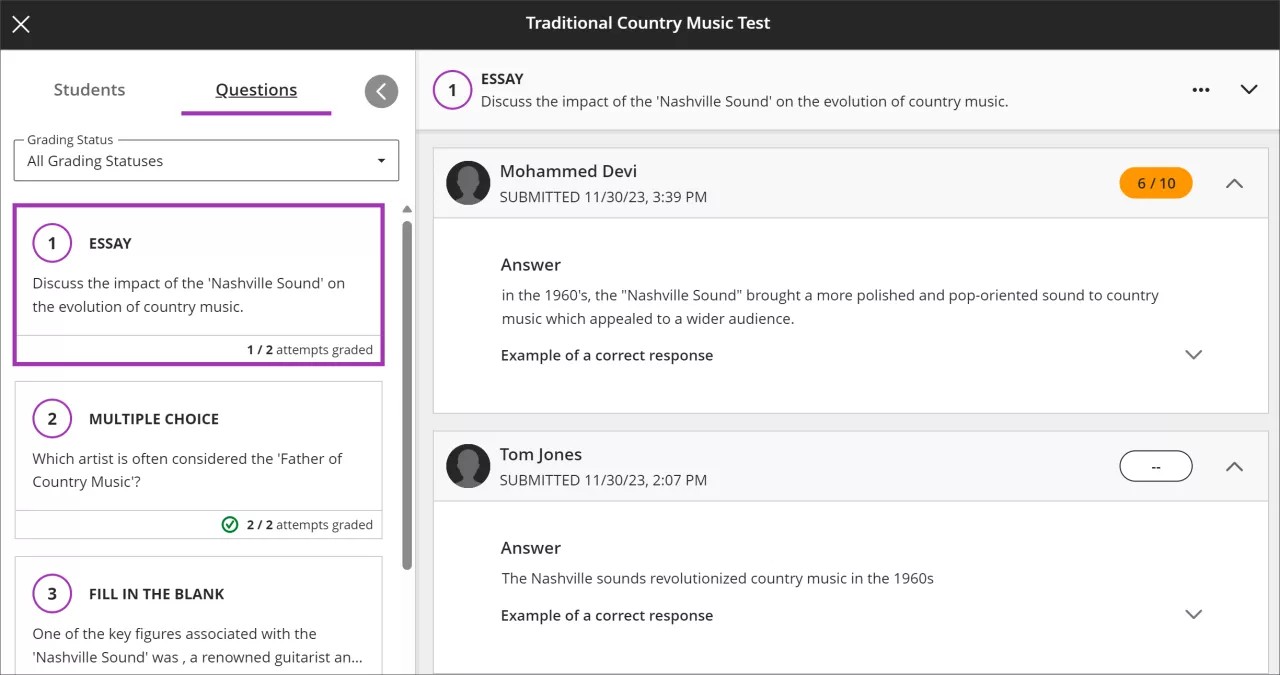
Vragenvenster
Vouw het deelvenster Vragen uit om de vragen in de toets te bekijken. Klap het deelvenster in om meer van de inzending te bekijken.
Gebruik het filter Beoordelingsstatus om alle vragen weer te geven of selecteer Cijfer nodig om alleen vragen weer te geven die handmatig moeten worden beoordeeld, zoals open vragen.
Wanneer je een vraag selecteert, zie je aan de rechterkant het antwoord dat elke student heeft verzonden.
Een beoordeling met een tijdslimiet beoordelen
Als je studenten toestemming hebt gegeven om verder te werken aan een opdracht nadat de tijdslimiet is verstreken, kun je zien voor welke beoordelingen hiervan gebruik is gemaakt. Als je vragen hebt toegevoegd, kun je ook zien hoeveel vragen er na de tijdslimiet zijn beantwoord.
Cijfers publiceren
Posten wordt weergegeven naast elk cijfer dat je nog niet hebt vrijgegeven. Je kunt kiezen welke cijfers je wilt posten en wanneer. Geposte cijfers worden in de kolom aangegeven met het bericht Gepost. Je kunt ook alle inzendingen voor een item achter elkaar beoordelen en dan Alle cijfers publiceren selecteren om alle cijfers in één keer vrij te geven.
Tip
Wanneer je cijfers post, kunnen studenten de feedback bekijken die je voor elke poging hebt gegeven, ook voor pogingen zonder cijfer.
Bekijk een video over het beoordelen van opdrachten met flexibele beoordeling
De volgende ingesproken video geeft een visuele en auditieve voorstelling van sommige informatie op deze pagina. Als je een gedetailleerde beschrijving wilt van wat er wordt weergegeven in de video, open je de video op Vimeo, navigeer je naar Meer acties en selecteer je Transcriptie openen.
Bekijk een video over toetsen flexibel beoordelen
De volgende ingesproken video geeft een visuele en auditieve voorstelling van sommige informatie op deze pagina. Als je een gedetailleerde beschrijving wilt van wat er wordt weergegeven in de video, open je de video op Vimeo, navigeer je naar Meer acties en selecteer je Transcriptie openen.